PDF มักเป็นรูปแบบที่ต้องการสำหรับเอกสารที่มีความละเอียดอ่อน เนื่องจากมีลักษณะอ่านอย่างเดียว มีกลไกป้องกันการงัดแงะ (ผ่านลายเซ็นดิจิทัล) และสามารถรักษาแอตทริบิวต์ของเอกสารได้โดยไม่คำนึงถึงซอฟต์แวร์หรือระบบปฏิบัติการ
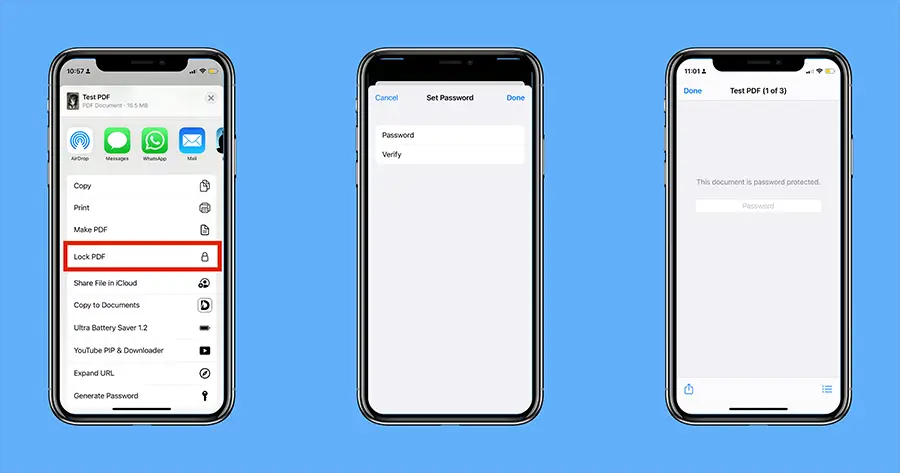 คุณเคยพบเอกสาร PDF ที่ป้องกันด้วยรหัสผ่านและต้องการทราบว่าคุณสามารถเพิ่มรหัสผ่านใน PDF ของคุณหรือไม่?
คุณเคยพบเอกสาร PDF ที่ป้องกันด้วยรหัสผ่านและต้องการทราบว่าคุณสามารถเพิ่มรหัสผ่านใน PDF ของคุณหรือไม่?
หลังจากอ่านบทความนี้แล้ว คุณจะสามารถตั้งรหัสผ่านป้องกันเอกสาร PDF บน iPhone และ iPad ได้
วิธีรหัสผ่านป้องกันเอกสาร PDF บน iPhone และ iPad
ความสามารถในการล็อคเอกสาร PDF ด้วยรหัสผ่านนั้นมีอยู่ใน iOS 15 และ iPadOS 15ขั้นตอนต่อไปนี้จะแนะนำคุณเกี่ยวกับรหัสผ่านป้องกันเอกสาร PDF บน iPhone ที่ใช้ iOS 15
- ใช้"เอกสาร"แอปพลิเคชัน เรียกดูอุปกรณ์หรือตำแหน่ง iCloud ที่มีไฟล์ PDF ที่คุณต้องการล็อก
- คลิกไฟล์ PDF เพื่อเปิด
- หลังจากเปิดไฟล์แล้ว ให้คลิกมุมล่างซ้าย的ที่ใช้ร่วมกันปุ่ม.
- เลื่อนลงไปที่เมนู "แชร์" แล้วคลิก "ล็อค PDF".
- ตั้งรหัสผ่านที่เหมาะสม จากนั้นป้อนรหัสผ่านเดิมอีกครั้งเพื่อยืนยัน
- หลังจากป้อนรหัสผ่านสองครั้ง คลิกสมบูรณ์จากมุมขวาบน
เอกสาร PDF ที่เลือกจะถูกล็อคด้วยรหัสผ่านที่จำเป็น
เปิดเอกสาร PDF ที่ป้องกันด้วยรหัสผ่านบน iPhone และ iPad
ในการเปิด PDF ที่ป้องกันด้วยรหัสผ่าน ให้เรียกดูและคลิก PDF ที่มีการป้องกันเพื่อเปิด ระบุรหัสผ่านสำหรับล็อกแล้วคลิกปุ่ม "เริ่ม"ขณะนี้คุณสามารถเข้าถึงเอกสาร PDF เช่นเดียวกับเอกสารอื่นๆ
เปลี่ยนหรือลบรหัสผ่านใน PDF บน iPhone หรือ iPad
ขออภัย iOS และ iPadOS ยังไม่มีความสามารถในการเปลี่ยนหรือลบรหัสผ่านที่มีอยู่ใน PDFแต่โปรแกรมอ่านและแก้ไข PDF บางโปรแกรมอนุญาตให้คุณเปลี่ยนหรือลบรหัสผ่านได้อย่างไรก็ตาม เป็นที่น่าสังเกตว่าคุณลักษณะนี้มักจะแสดงเป็นคุณลักษณะที่ต้องชำระเงินในแอปพลิเคชันส่วนใหญ่
ในที่นี้ เราใช้แอปพลิเคชันเอกสารเป็นตัวอย่าง
หมายเหตุ:คุณต้องสมัครใช้งาน Documents Plus เพื่อใช้แอป Documents เพื่อตั้งค่าหรือเปลี่ยนรหัสผ่านสำหรับ PDF
- บน iPhone หรือ iPad下载เอกสารแอปพลิเคชัน.
- ไปที่แอปพลิเคชัน "ไฟล์" และเปิดไฟล์ PDF ที่คุณต้องการเปลี่ยนหรือลบรหัสผ่าน
- ในข้อความแจ้งรหัสผ่าน ให้คลิกมุมล่างซ้าย的ที่ใช้ร่วมกันปุ่ม.
- จากรายการแอพพลิเคชั่นที่มีอยู่ในเมนูแชร์เลือกเอกสาร.หากคุณไม่เห็นแอป "เอกสาร" ในรายการ ให้คลิก "เพิ่มเติม" ที่ท้ายรายการ จากนั้นเลื่อนลงและเลือก "เอกสาร"ควรคัดลอกไฟล์ไปยังแอปพลิเคชันเอกสาร
- หลังจากเข้าสู่แอปพลิเคชัน "เอกสาร" แล้ว ให้เปิด PDF ที่ป้องกันด้วยรหัสผ่าน ป้อนรหัสผ่าน จากนั้นคลิกปลดล็อค.
- คลิกจุดสามจุดที่มุมขวาบนแล้วเลือก密碼.
- หากต้องการเปลี่ยนรหัสผ่าน โปรดป้อนรหัสผ่านใหม่ ตรวจสอบอีกครั้ง จากนั้นคลิกที่มุมขวาบนเปลี่ยนแปลง.หรือหากต้องการลบรหัสผ่าน ให้คลิกลบรหัสผ่านปุ่ม.
รหัสผ่านได้ถูกเปลี่ยนหรือลบไปแล้ว
ในการคัดลอกไฟล์ที่แก้ไขกลับไปที่แอปพลิเคชัน File ให้เปิด PDF ในแอปพลิเคชัน Documents คลิกจุดสามจุดที่มุมขวาบนแล้วเลือก Share จากเมนูคลิกแชร์อีกครั้งที่มุมขวาบนและเลือก "บันทึกไปยังไฟล์" จากเมนูแชร์
ตั้งรหัสผ่านเป็น PDF บน iOS เวอร์ชันก่อนหน้า (iOS 14 หรือต่ำกว่า)
Apple เพิ่งเพิ่มฟังก์ชัน "ล็อก PDF" ใน iOS 15 ดังนั้นหากคุณใช้ iOS เวอร์ชันก่อนหน้าและไม่สามารถอัปเกรดเป็น iOS 15 ได้ด้วยเหตุผลบางประการ คุณต้องใช้แอปพลิเคชันของบริษัทอื่นเพื่อล็อกเอกสาร PDF
ในที่นี้ เราใช้แอปพลิเคชันเอกสารเป็นตัวอย่าง
หมายเหตุ:คุณต้องสมัครใช้งาน Documents Plus เพื่อใช้แอป Documents เพื่อตั้งค่าหรือเปลี่ยนรหัสผ่านสำหรับ PDF
- บน iPhone หรือ iPad下载เอกสารแอปพลิเคชัน.
- หาก PDF ที่คุณต้องการป้องกันด้วยรหัสผ่านอยู่ในแอปพลิเคชันเอกสาร ให้ทำตามขั้นตอนที่ 2 ถึง 4 ในส่วนก่อนหน้าเพื่อนำเข้าไปยังแอปพลิเคชันเอกสาร
- เมื่อไฟล์อยู่ในแอปพลิเคชัน "Documents" แล้ว ให้เปิดไฟล์ในนั้น
- คลิกจุดสามจุดที่มุมขวาบนแล้วเลือกตั้งรหัสผ่าน.
- ระบุรหัสผ่านที่จะตั้งค่าสำหรับไฟล์ จากนั้นตรวจสอบอีกครั้ง
- คลิกที่การติดตั้ง上右。
PDF ถูกล็อคโดยรหัสผ่านที่ให้มา
นี่คือวิธีที่คุณสามารถตั้งค่า เปลี่ยน หรือลบรหัสผ่านของไฟล์ PDF บน iPhone และ iPad



![วิธีรับรหัสผ่าน Google Chrome บน iPhone และ iPad [ป้อนรหัสผ่านอัตโนมัติ] วิธีรับรหัสผ่าน Google Chrome บน iPhone และ iPad [ป้อนรหัสผ่านอัตโนมัติ]](https://infoacetech.net/wp-content/uploads/2021/07/5885-How-to-Get-Google-Chrome-Passwords-on-iPhone-iPad-AutoFill-from-any-app-150x150.png)









